Fehlercode PILUM ist ein Fehler, den Spieler von CoD Modern Warfare und Warzone melden können, wenn sie zusätzliche Inhaltspakete herunterladen. Das Spiel erkennt die Packs nicht und zeigt daher diesen Fehler an. Die meisten Fälle treten auf Xbox auf und können die Behandlung etwas verwirrend machen.
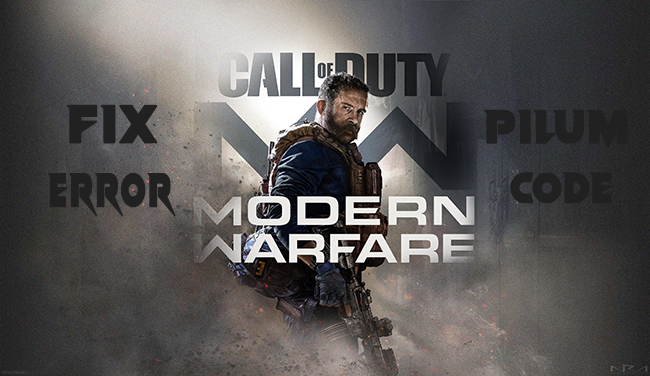
Glücklicherweise neigt die Gaming-Community dazu, schnell Lösungen zu finden. Sie können mehrere Korrekturen ausprobieren und sehen, ob das Problem behoben ist. Lesen Sie weiter für alle Details.
So beheben Sie den Fehlercode PILUM in CoD
Wenn Sie das Spiel herunterladen und versuchen, es zu starten, wird Ihnen möglicherweise mitgeteilt, dass dem System einige Inhaltspakete fehlen. Dies ist ein regelmäßiger Vorgang. Was nicht normal ist, ist der Versuch, sie abzurufen und dann eine Fehlermeldung zu erhalten.
Das Seltsame ist, dass der Fehlercode PILUM nicht in Activisions Liste bekannter Probleme enthalten ist. Die Packs verursachen das Problem, und jetzt müssen Sie es lösen.
Es gibt drei mögliche Gründe für das Auftreten des Fehlercodes PILUM.
- Ein Fehler in der Konsole
- Inkonsistente Netzwerkinformationen
- Beschädigte Konsolen-Caches und Daten
Da diese adressierbar sind, müssen Sie nur einige dieser Korrekturen ausprobieren. Keiner von ihnen garantiert, dass der Fehler behoben wird. Community-Mitglieder haben sie jedoch als hilfreich empfunden.
Starten Sie Ihre Xbox neu
Manchmal reicht ein Neustart Ihrer Xbox aus, um den Fehlercode PILUM und möglicherweise andere Störungen zu beheben. Drücken Sie die Xbox-Taste und wählen Sie die Neustartoption. Versuchen Sie es nach dem Neustart Ihrer Konsole erneut und prüfen Sie, ob der Code weiterhin angezeigt wird.
Sollte die Antwort ja lauten, erwägen Sie die Anwendung der anderen Tricks unten.
Installieren Sie das Multiplayer-Paket manuell
Wenn Sie CoD Modern Warfare spielen, müssen Sie das Multiplayer-Paket herunterladen, um mit anderen Spielern zu spielen. Sie ist möglicherweise beschädigt und muss durch funktionsfähige Dateien ersetzt werden.
- Deinstallieren Sie alle Inhalte, die Sie mit Modern Warfare in Verbindung gebracht haben.
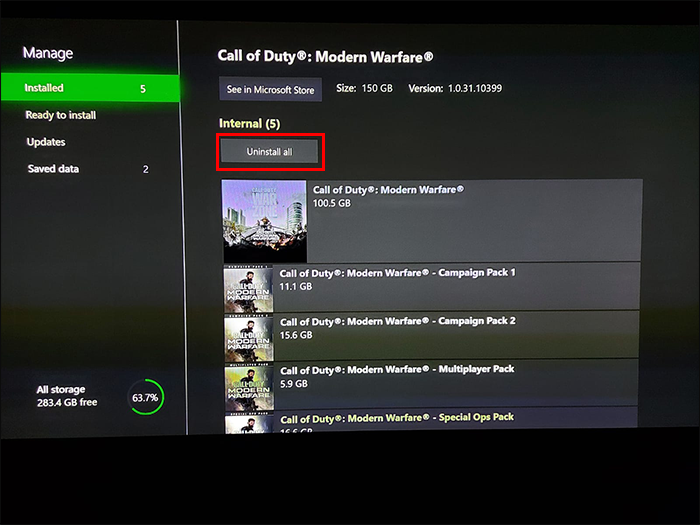
- Gehen Sie zum Menü Einstellungen.
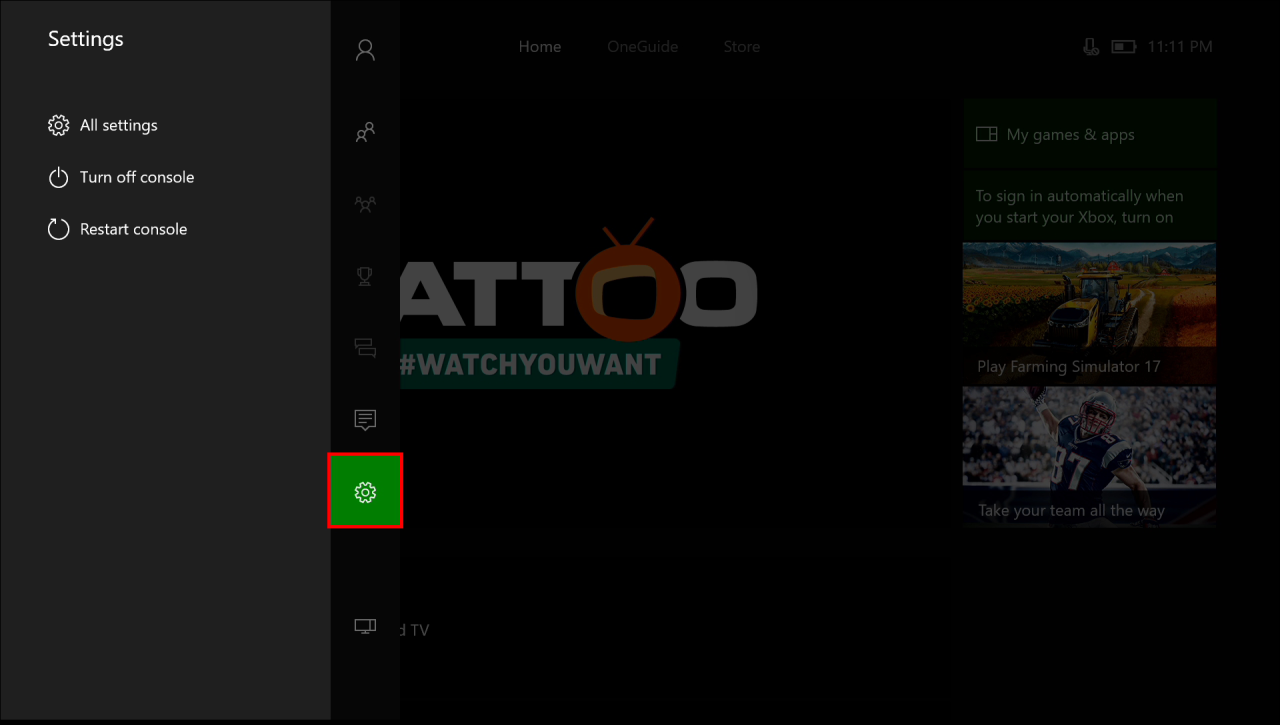
- Wählen Sie „Netzwerkeinstellungen“ unter „Allgemein“.
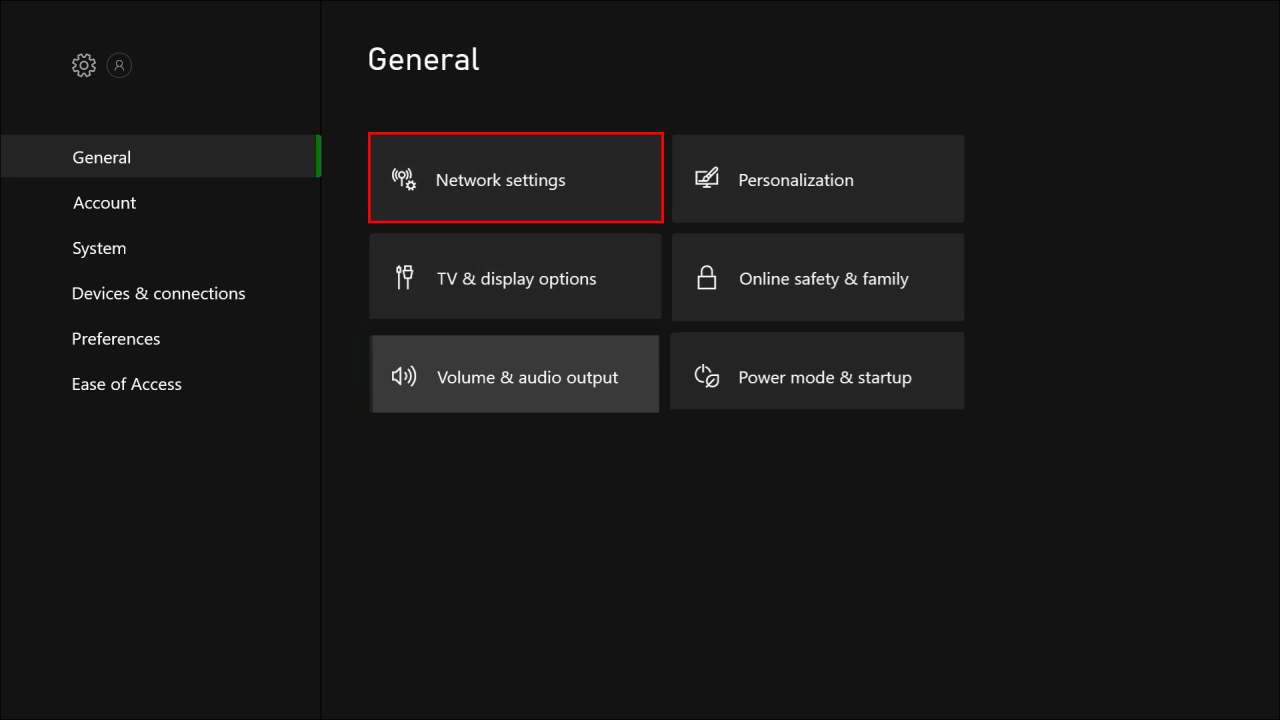
- Wählen Sie unter „Drahtloses Netzwerk einrichten“ die Option „Offline gehen“.
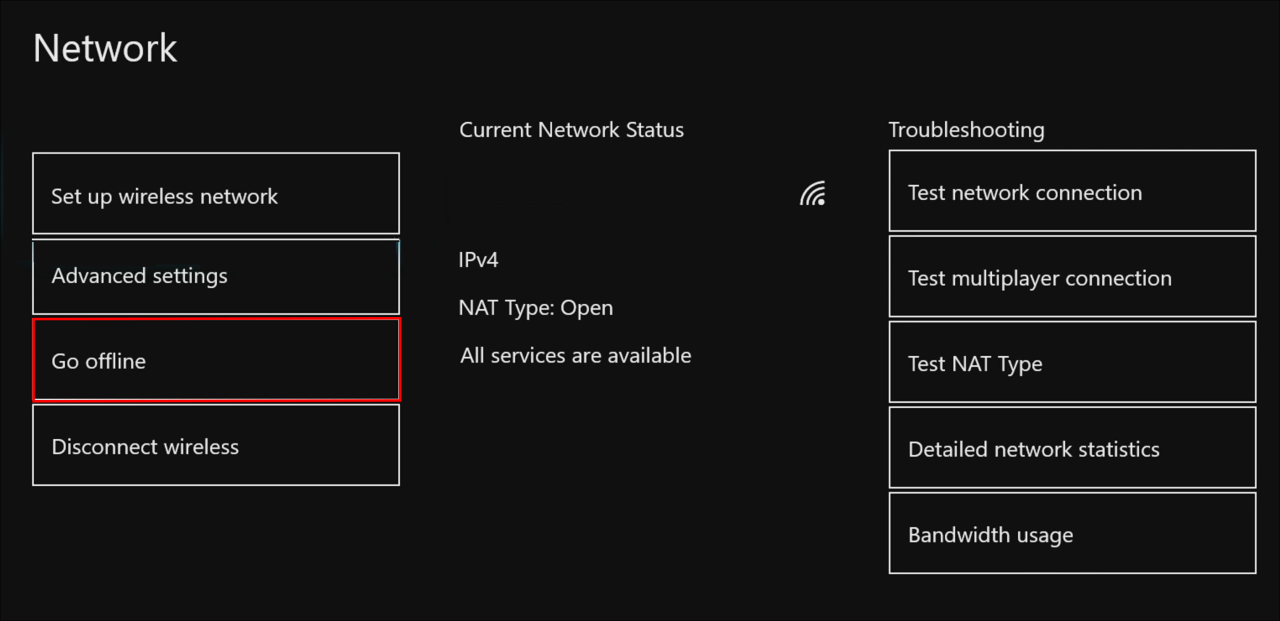
- Wechseln Sie zu Ihrem PC und laden Sie das Multiplayer-Paket aus dem Microsoft Store mit demselben Microsoft-Konto herunter, das Ihre Xbox verwendet.
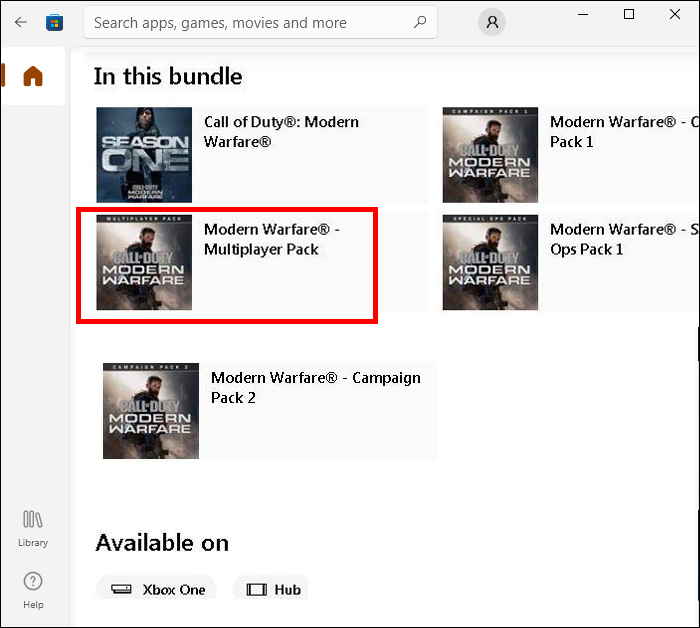
- Kehren Sie zu Ihrer Xbox zurück und gehen Sie wieder online.
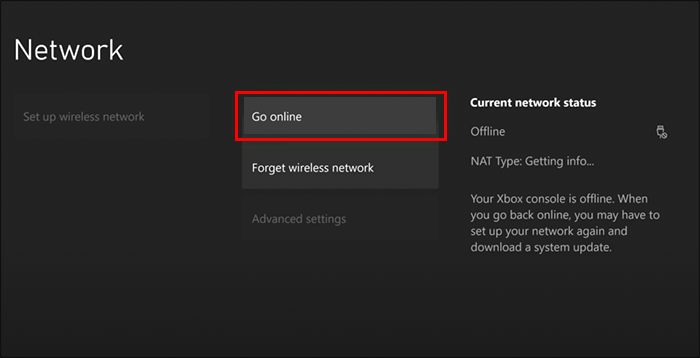
- Gehen Sie zum Microsoft Store und laden Sie das Multiplayer-Paket auf Xbox herunter.
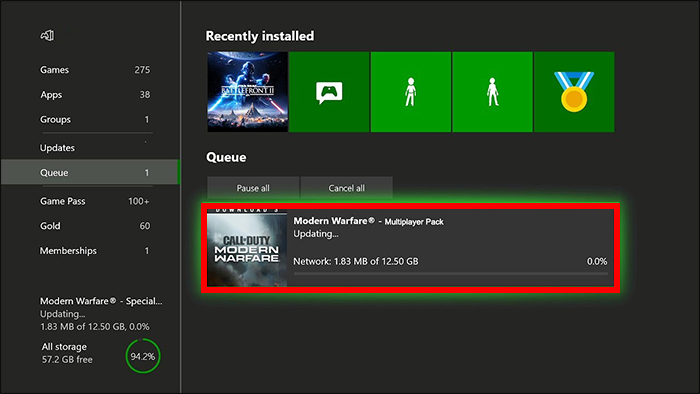
- Versuchen Sie, das Spiel erneut auszuführen.
Dieser Fix hat vielen Menschen geholfen, die vollständige Funktionalität wiederzuerlangen. Es sollte alle Spuren beschädigter Spieldaten entfernen.
Alle Pakete installieren
Eine andere Lösung besteht darin, Ihre Modern Warfare-Add-Ons zu verwalten und sicherzustellen, dass die Konsole sie korrekt installiert. Wenn Sie es richtig gemacht haben, verschwindet der Fehlercode. Sie können dann Modern Warfare ganz normal spielen.
- Starten Sie Ihre Xbox-Konsole.
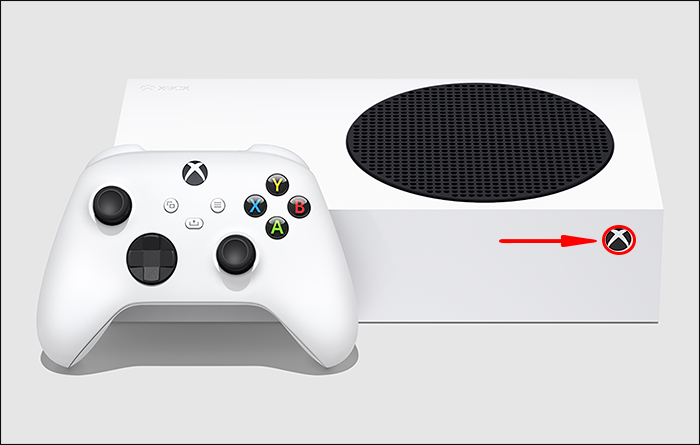
- Markieren Sie Modern Warfare, um einige Optionen aufzurufen.
- Gehen Sie zu „Spiel und Add-ons verwalten“ und wählen Sie es aus.
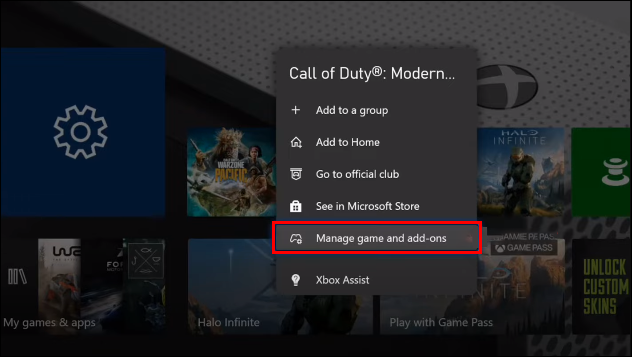
- Wählen Sie alle gewünschten Datenpakete aus, einschließlich Multiplayer & Special Ops Pack.
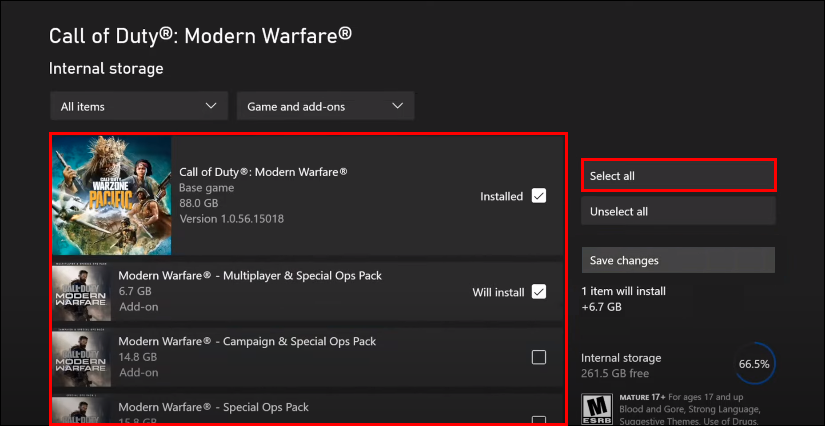
- Speichern Sie Ihre Änderungen und lassen Sie alles störungsfrei installieren.
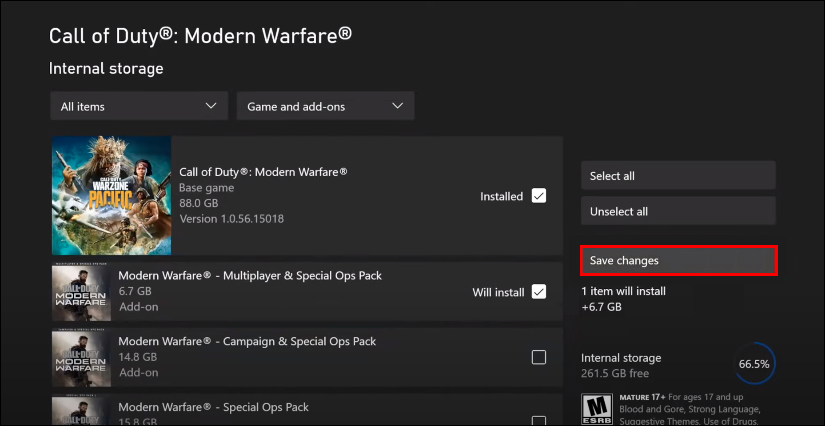
Sobald alle Pakete installiert sind, sollte der Fehlercode PILUM nicht mehr angezeigt werden.
Löschen Sie alle teilweise heruntergeladenen Inhalte
Da der Fehler verhindert, dass die Konsole die Packs korrekt installiert, können Sie sie zuerst vom System löschen und erneut herunterladen. Hier sind die Schritte.
- Drücken Sie die Guide-Taste auf Ihrem Xbox-Controller.

- Gehen Sie zum Menü „Einstellungen“.
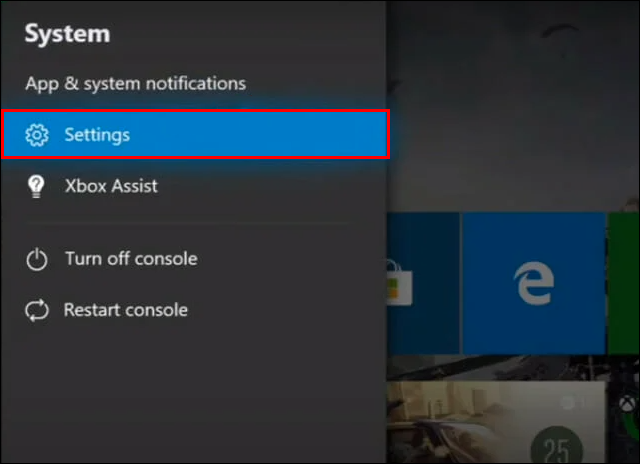
- Wählen Sie „System“ und „Speicher“.
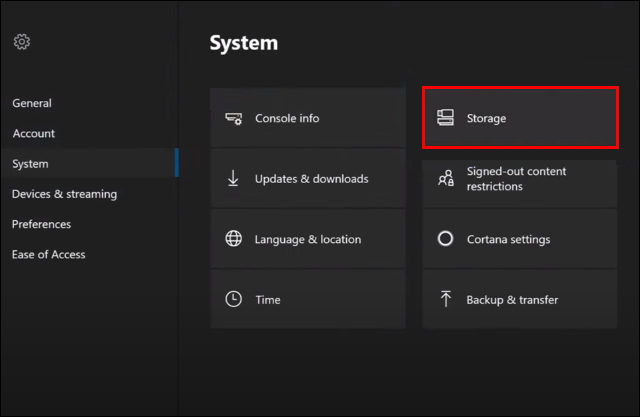
- Drücken Sie X, um das anzuzeigen, was die Konsole Benutzern zum Löschen vorschlägt.

- Scrollen Sie nach unten und suchen Sie nach Inhalten mit einem gelben Ausrufezeichen.
- Löschen Sie den Inhalt.
Hier laden Sie die Pakete erneut herunter.
- Gehen Sie diesmal zu „Konto“.
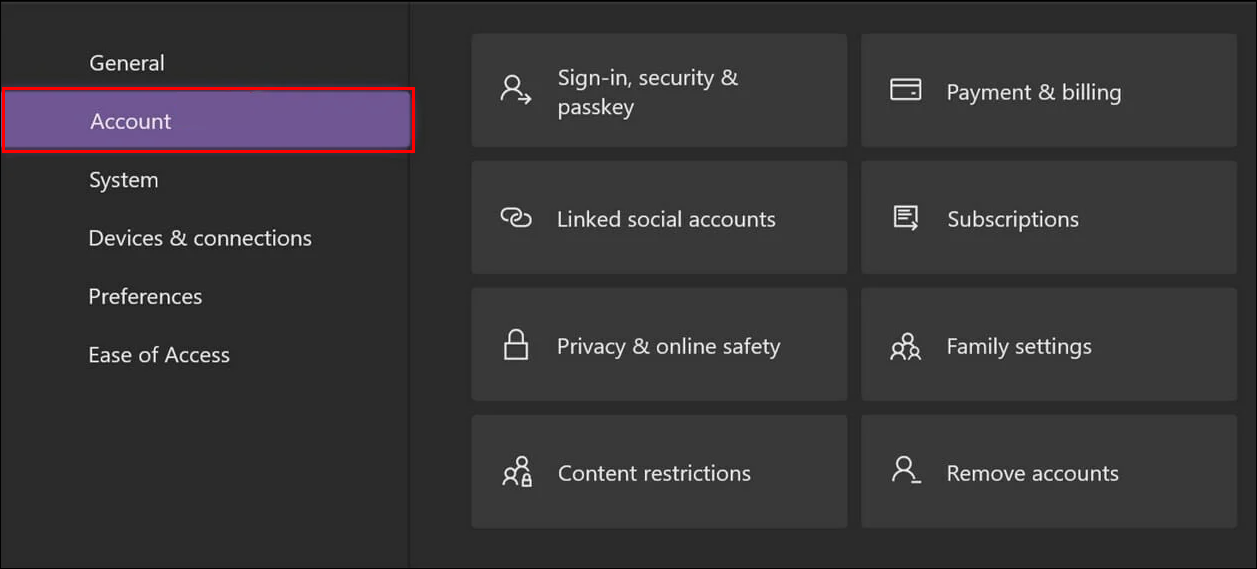
- Wählen Sie „Zahlung & Abrechnung“.
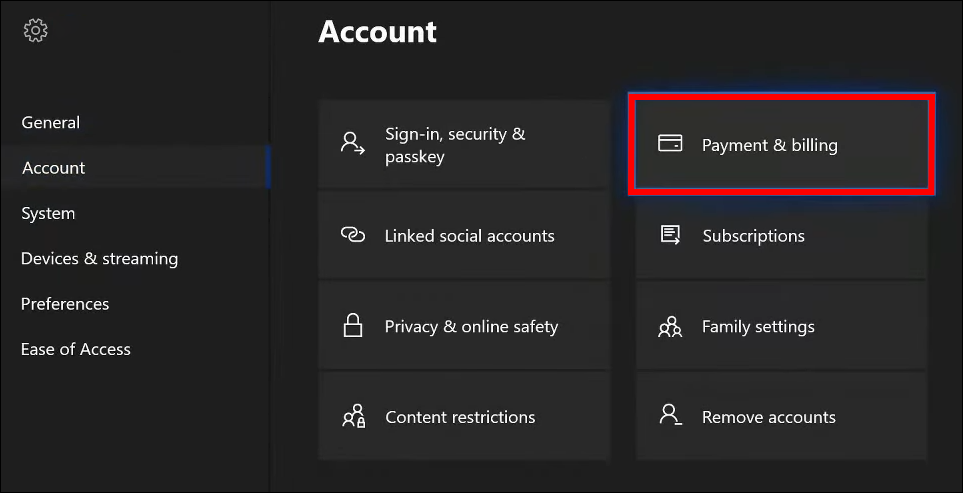
- Wählen Sie „Bestellhistorie“.
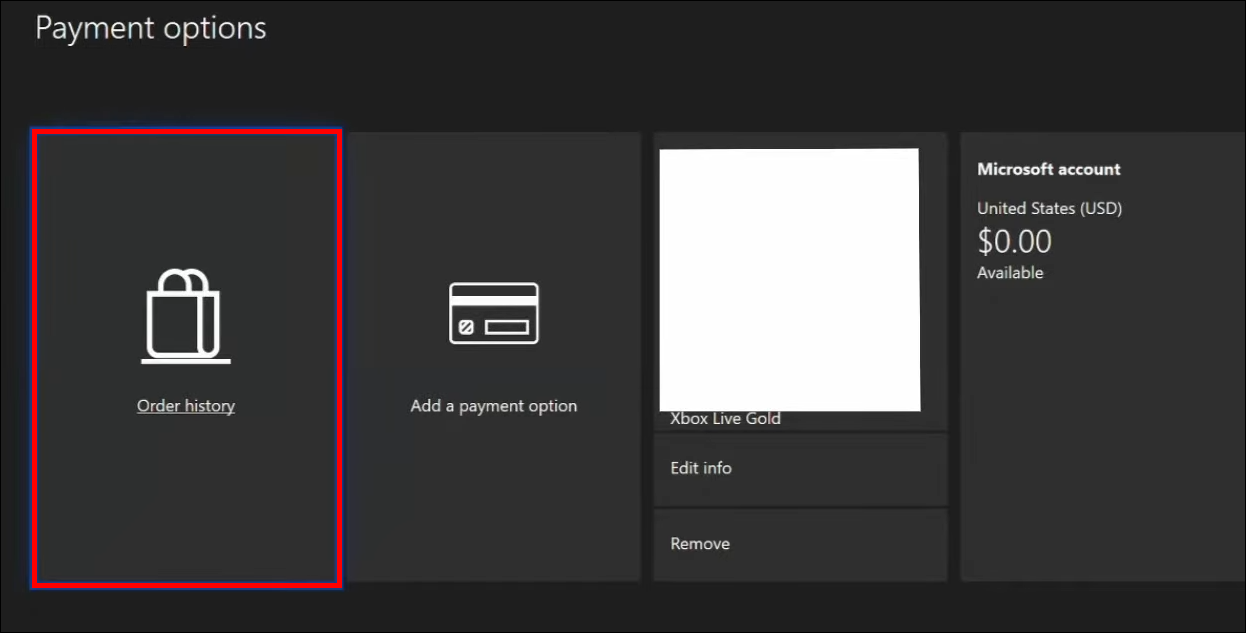
- Wählen Sie das Paket aus, das Sie zuvor nicht herunterladen konnten.
- Laden Sie den Inhalt erneut herunter.
Bei einem erneuten Download sollte der Fehler nicht mehr ausgelöst werden. Diese Lösung ist relativ hilfreich, funktioniert aber möglicherweise nicht immer.
Laden Sie das Multiplayer-Paket mit einer anderen Methode herunter
Diese alternative Methode kann der Schlüssel zur Behebung des Fehlers sein. Sie verwenden den Microsoft Store für diesen Vorgang.
- Gehen Sie auf Ihrer Xbox zum Microsoft Store.
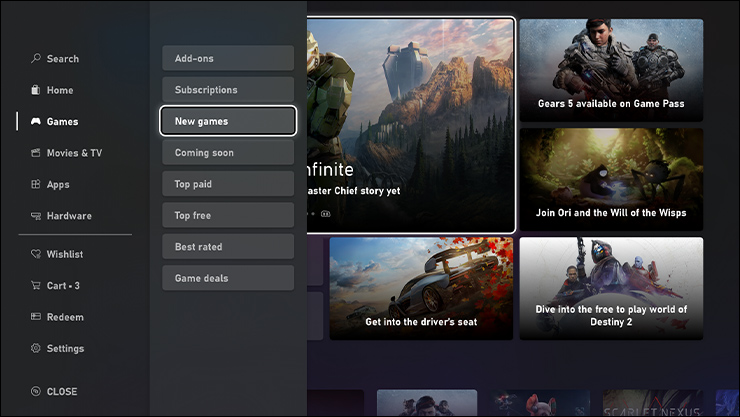
- Suchen Sie nach dem Multiplayer-Paket.
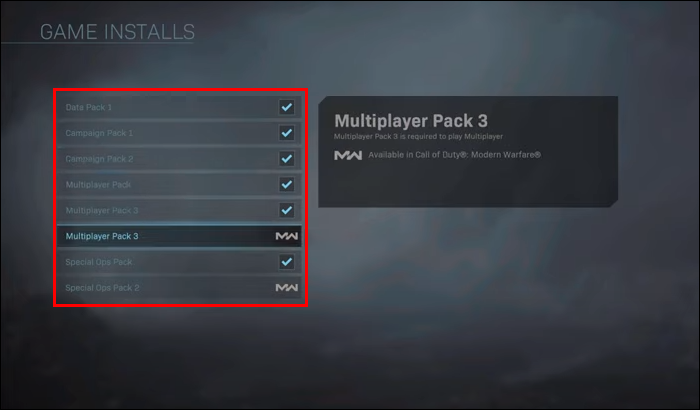
- Suchen Sie nach der Auflistung mit dem Titelbild des Spiels.
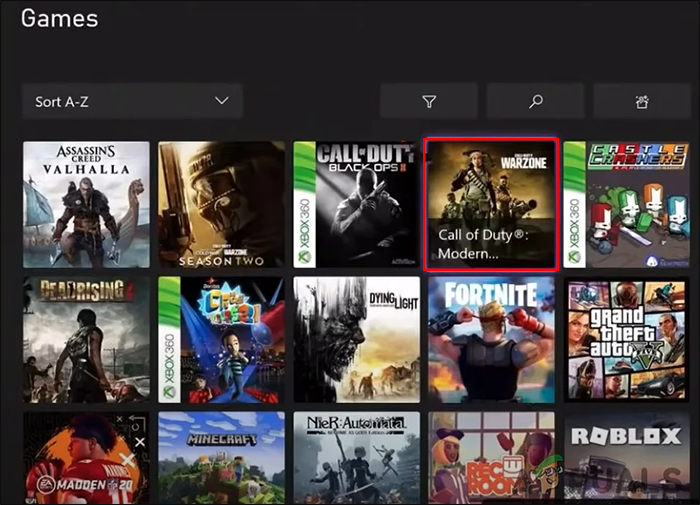
- Wählen Sie die Option, um es zu installieren.
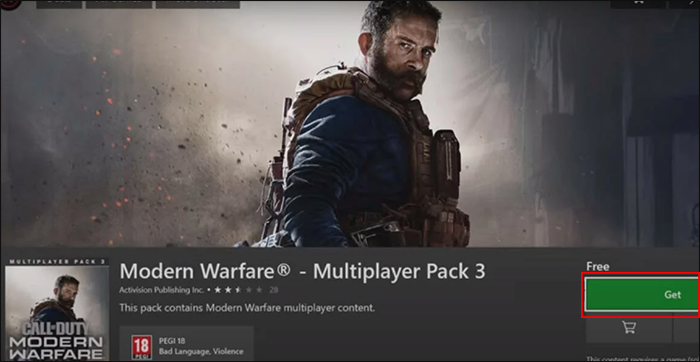
- Akzeptieren und installieren Sie das Multiplayer-Paket.
- Probieren Sie CoD Modern Warfare aus und spielen Sie es.
Es gibt nicht viel in diesem Prozess, außer zu warten. Deshalb ist es so einfach, den Fehlercode PILUM zu beheben.
Löschen Sie die MAC-Adresse
Um inkonsistente Netzdaten zu beheben, versuchen Sie, die MAC-Adresse zu löschen. Es ist bekannt, dass es hilft, den Fehlercode PILUM zu beheben.
- Drücken Sie die Guide-Taste.

- Gehen Sie zum Menü „Einstellungen“.
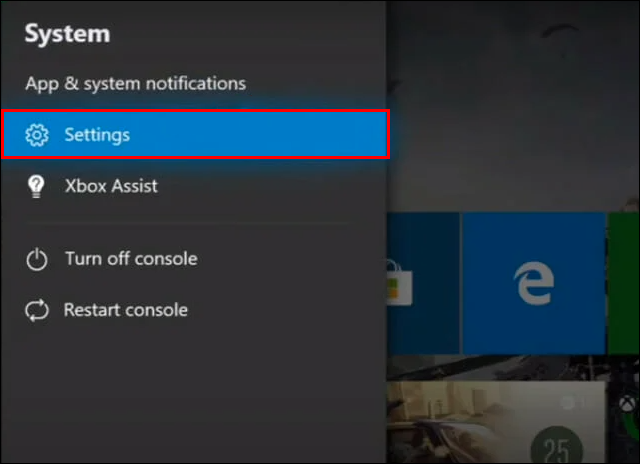
- Wählen Sie „Netzwerkeinstellungen“.
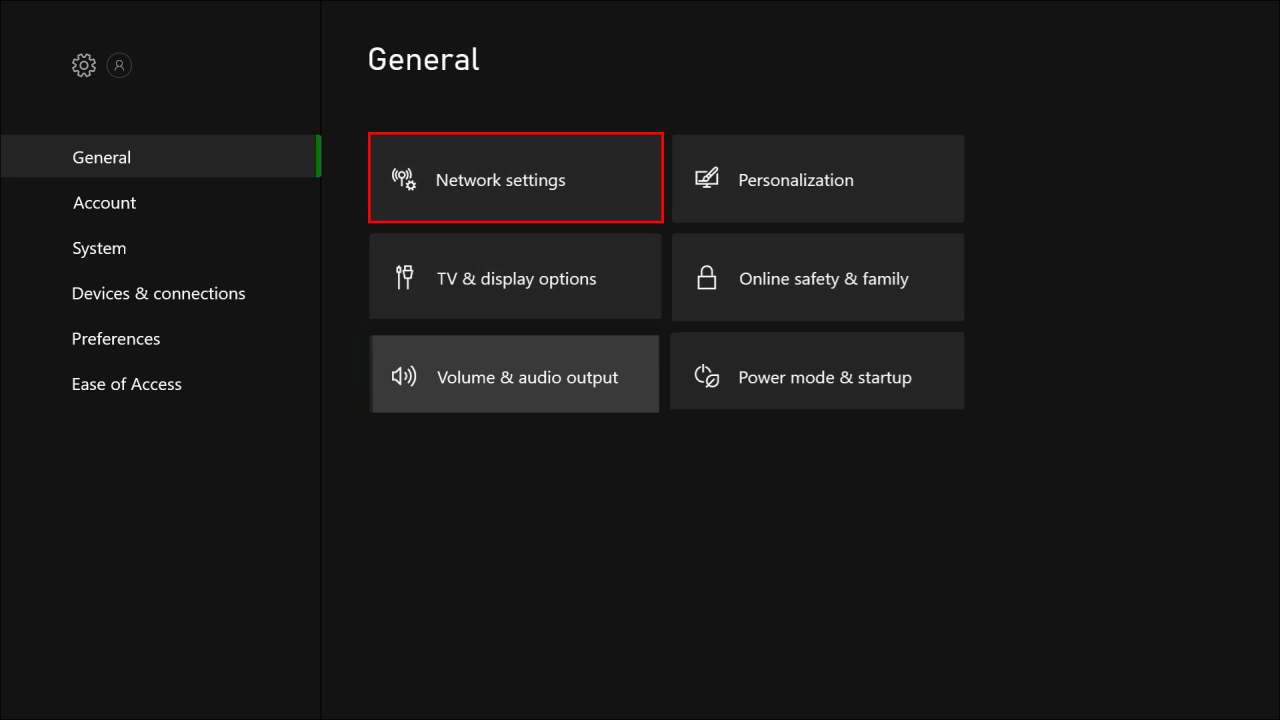
- Tippen Sie auf „Erweiterte Einstellungen“ und „Alternative MAC-Adresse“.
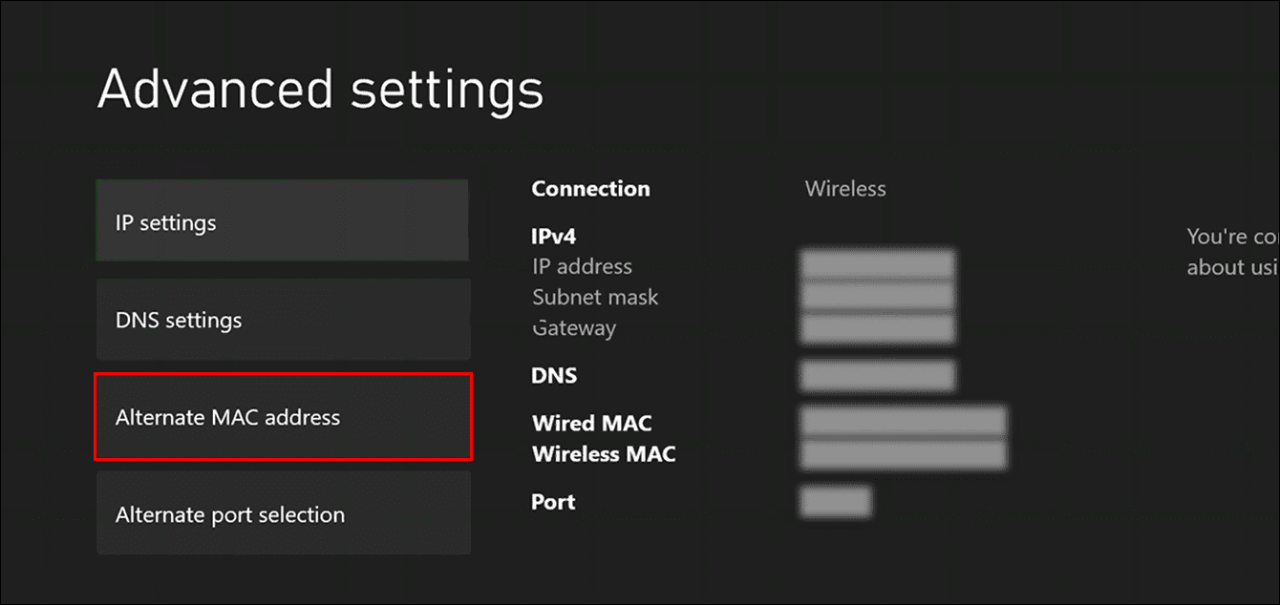
- Löschen Sie Ihre aktuelle MAC-Adresse.
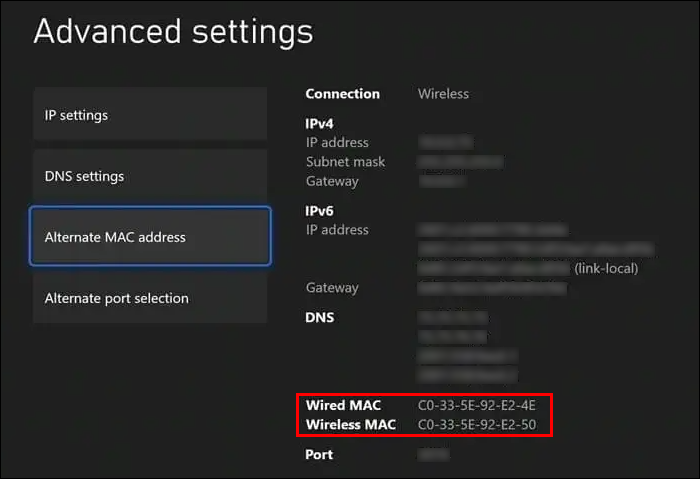
- Starten Sie Ihre Xbox-Konsole neu.
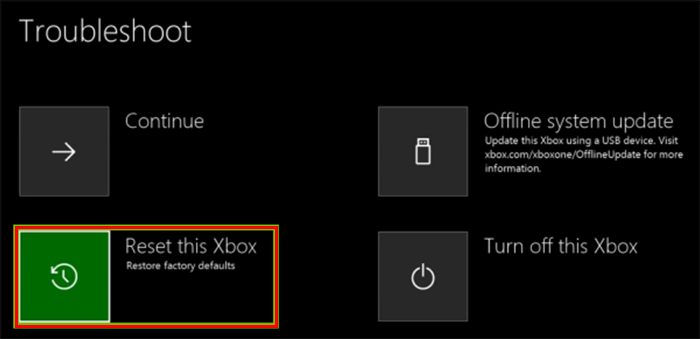
- Prüfen Sie, ob der PILUM-Fehlercode weiterhin angezeigt wird.
Dadurch werden Ihre Netzwerkdaten tendenziell wieder konsistent. Auf diese Weise gibt es eine geringere Fehlerquote.
Setzen Sie die Xbox Series X/S auf die Werkseinstellungen zurück
Das Zurücksetzen auf die Werkseinstellungen sollte der letzte Ausweg sein, wenn keine der oben genannten Lösungen funktioniert. Sichern Sie Ihre Dateien, bevor Sie versuchen, sie vollständig auf die Werkseinstellungen zurückzusetzen. Auf diese Weise können Sie Ihren Fortschritt wiederherstellen, nachdem Sie alles neu installiert haben.
- Drücken Sie die Xbox-Taste auf Ihrem Controller.

- Gehen Sie zu „Profil & System“.
- Wählen Sie unter „System“ „Konsoleninfo“ aus.
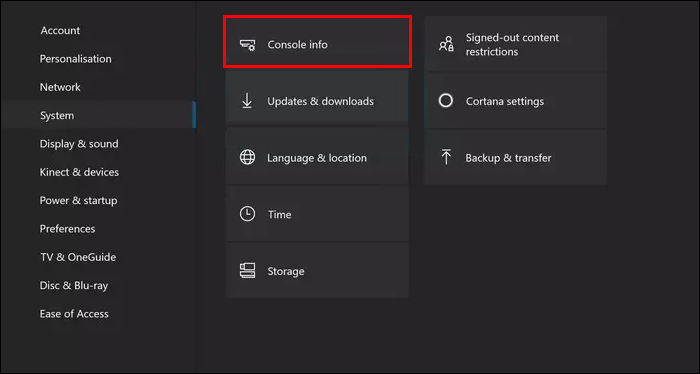
- Wählen Sie „Konsole zurücksetzen“.
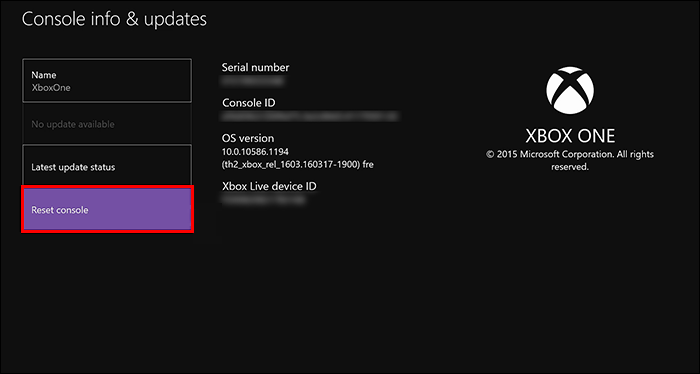
- Behalten Sie Ihre Spiele und Apps bei.
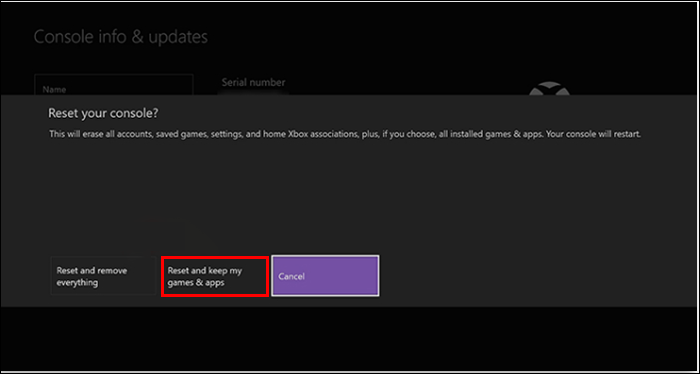
- Fahren Sie mit dem Zurücksetzen auf die Werkseinstellungen fort.
Wenn das Zurücksetzen auf die Werkseinstellungen nicht funktioniert, müssen Sie möglicherweise ein weiteres durchführen und alle Daten entfernen. Dies reinigt deine Konsole, entfernt aber möglicherweise auch den Fehlercode PILUM.
Das Beheben des Fehlers in Warzone ist dasselbe
Alle oben genannten Lösungen funktionieren für Warzone, da die beiden Titel Teil desselben Spiels sind. Probieren Sie daher jede Lösung aus, bis Sie erfolgreich sind.
Hoffentlich wird Activision diesen Fehler beheben und ihn aus den Dateien des Spiels entfernen. Es kann eine Herausforderung sein, alles zum Laufen zu bringen, insbesondere wenn es um das Zurücksetzen auf die Werkseinstellungen geht.
Bist du auf?
Ein Spiel herunterzuladen, nur um eine Fehlermeldung ohne offiziellen Entwicklersupport zu erhalten, ist frustrierend. Es gibt nicht viele Dinge, die Spieler neben diesen Lösungen tun können. Bis Activision den Code bearbeitet, kann dieser Fehler von Zeit zu Zeit auftreten.
/fix-error-code-pilum/